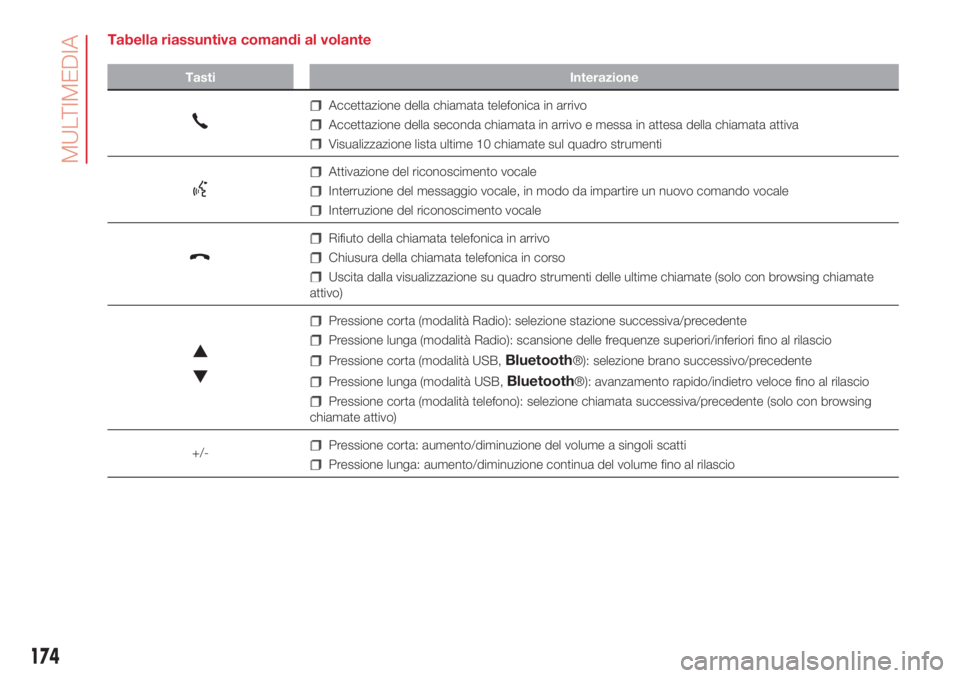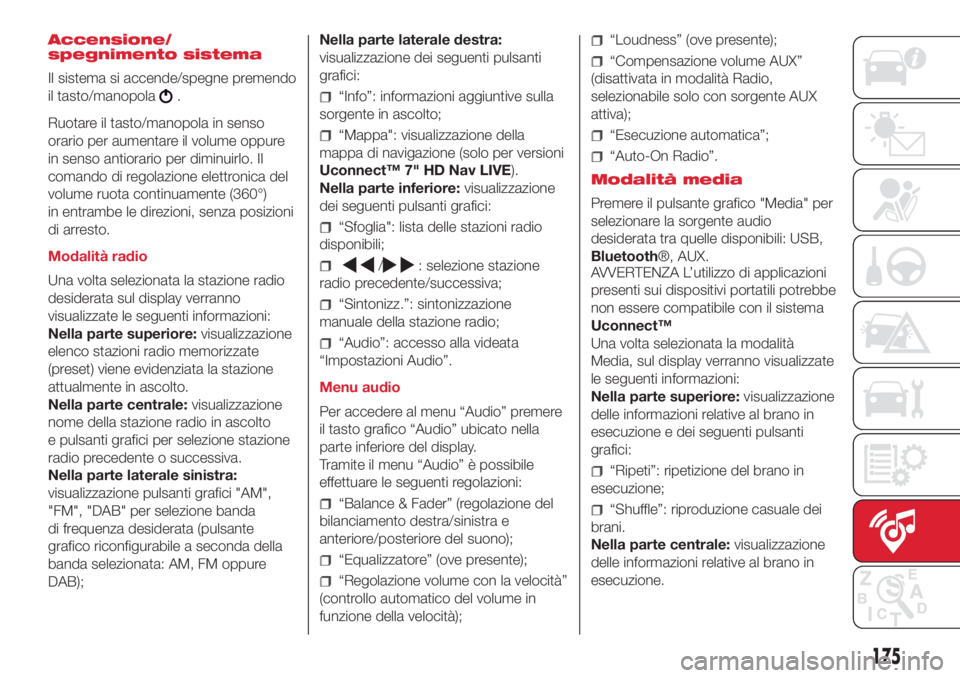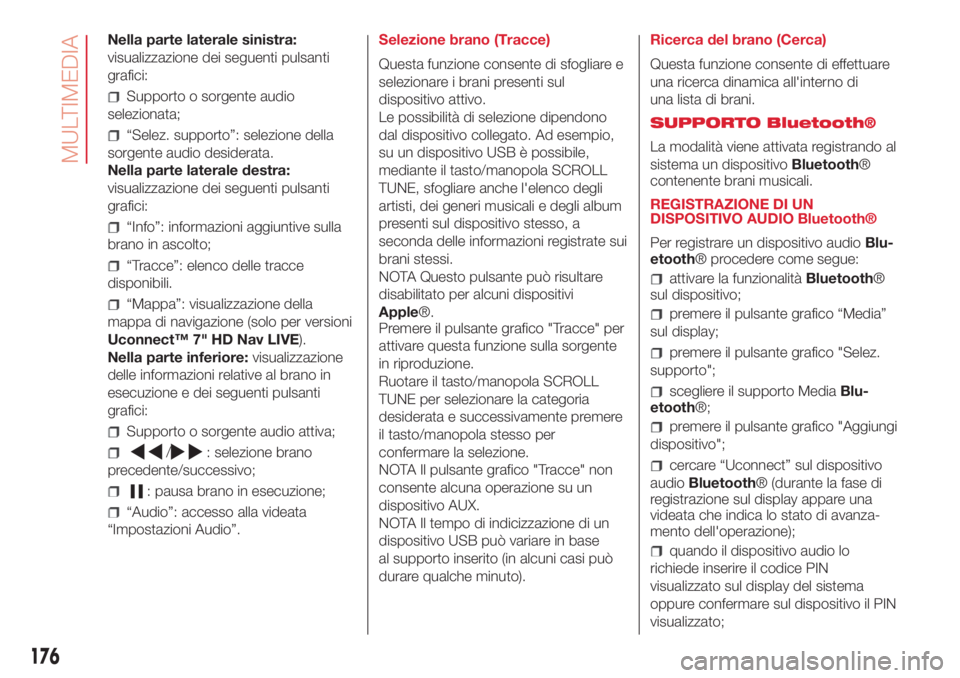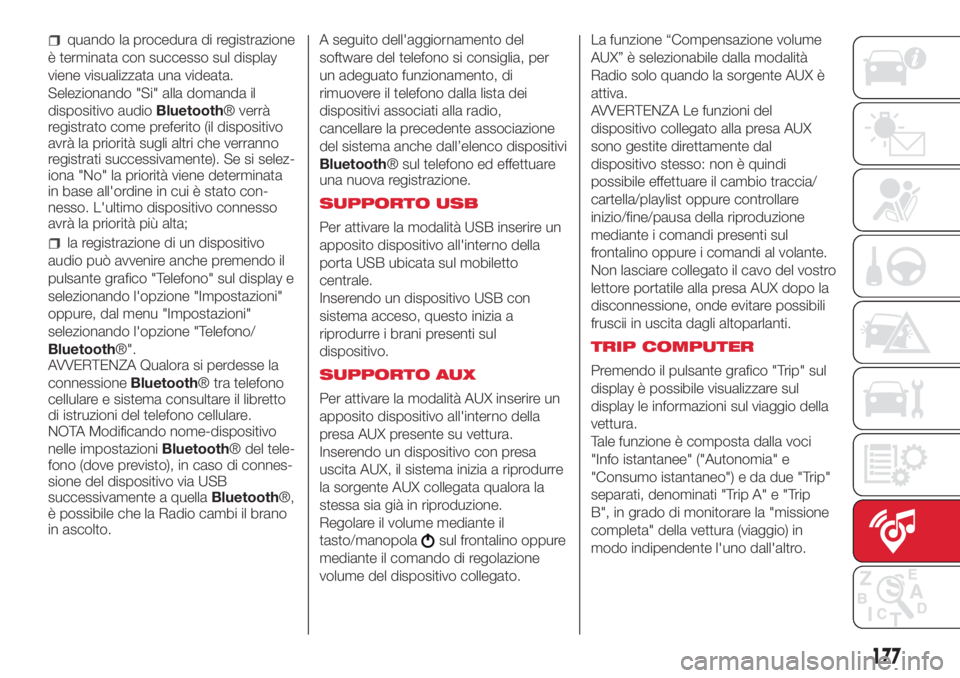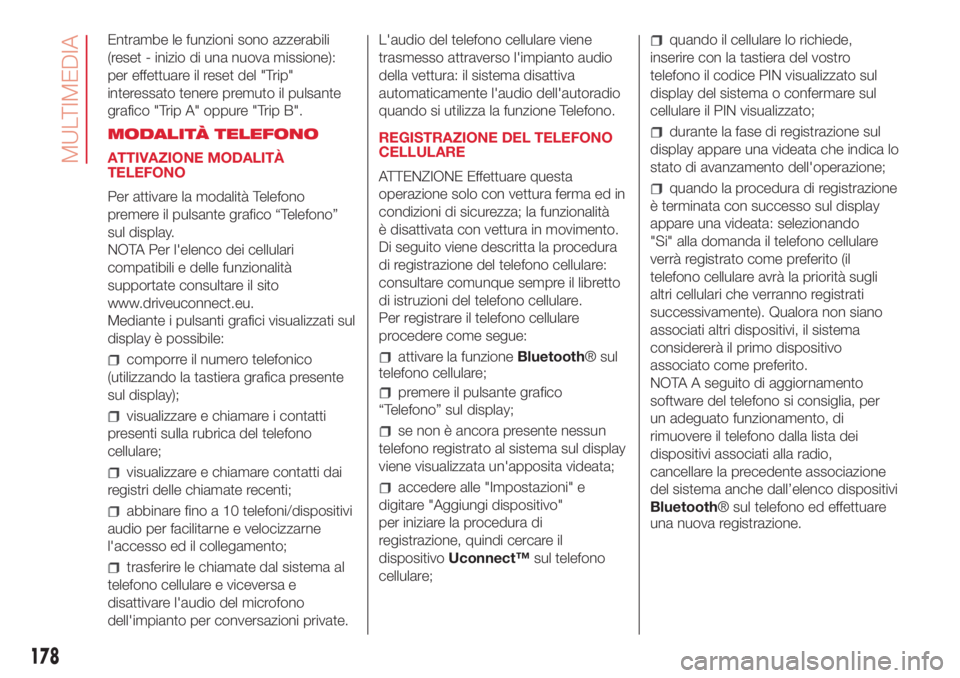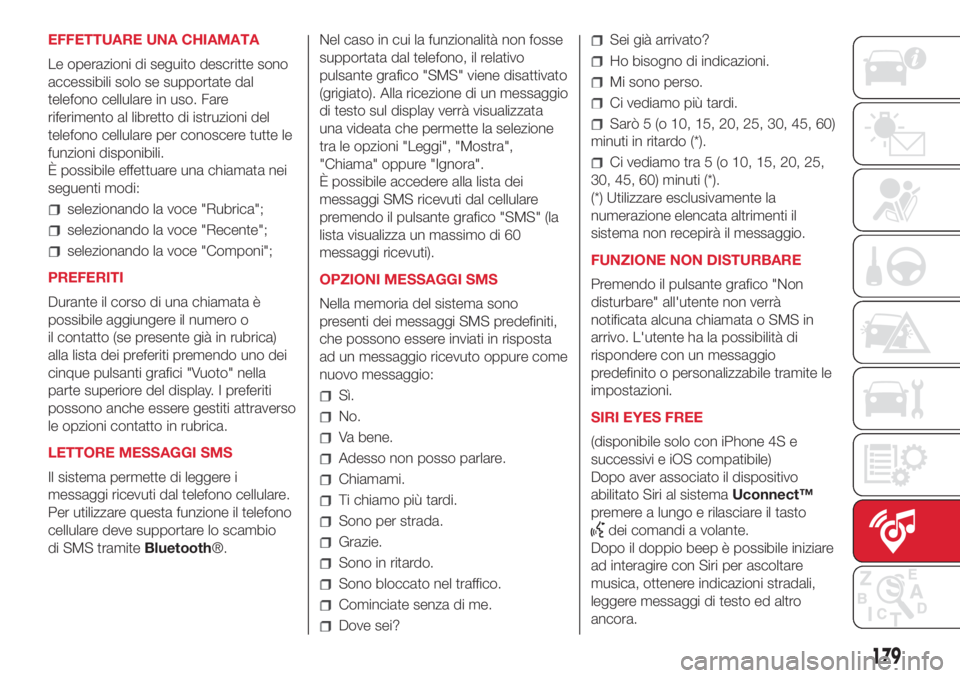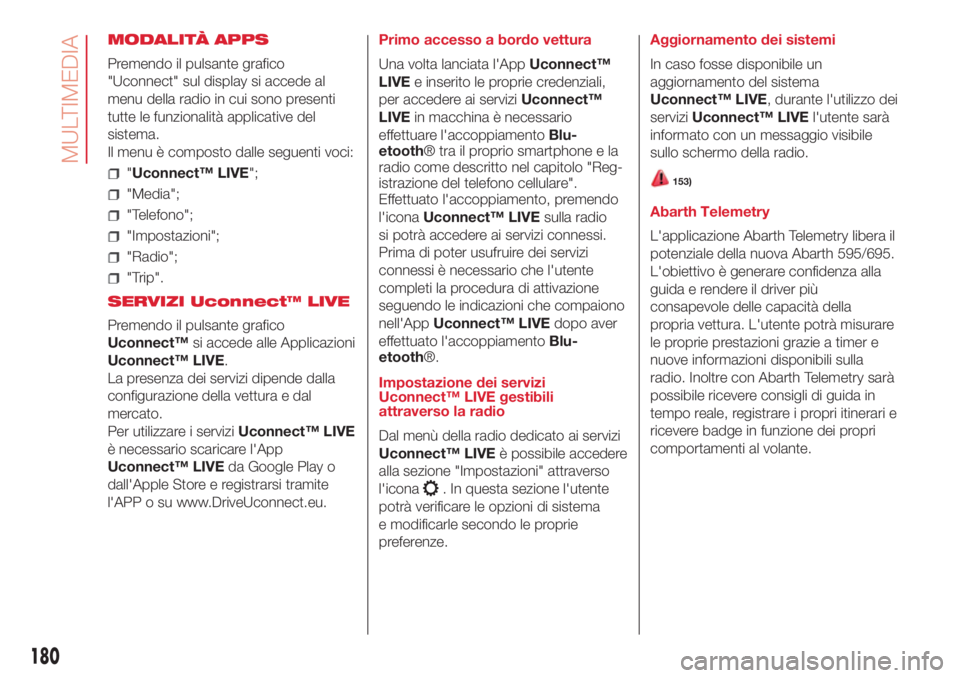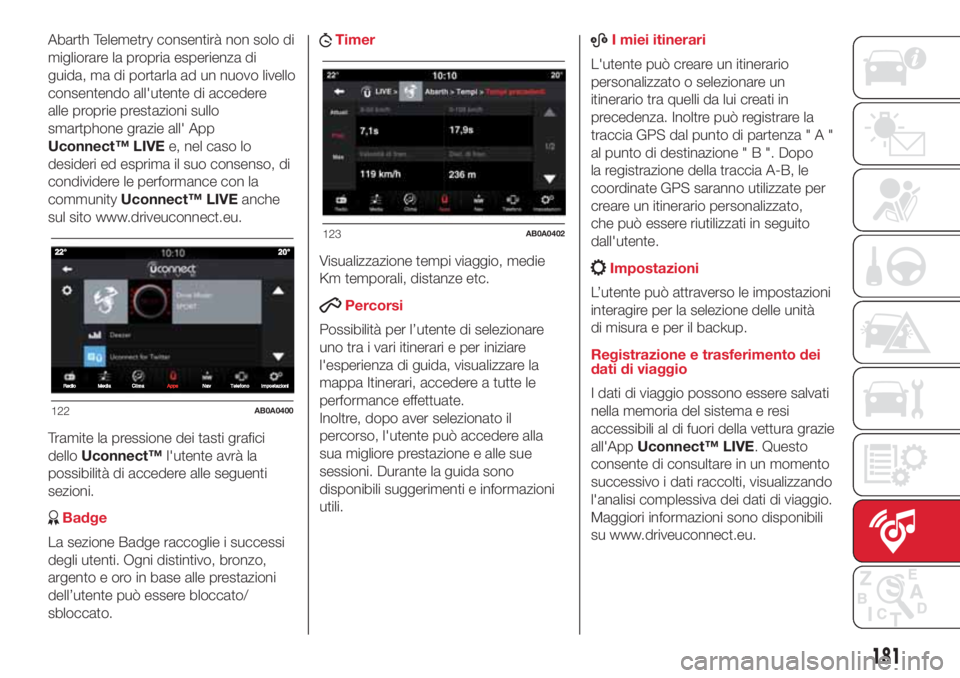Page 177 of 201
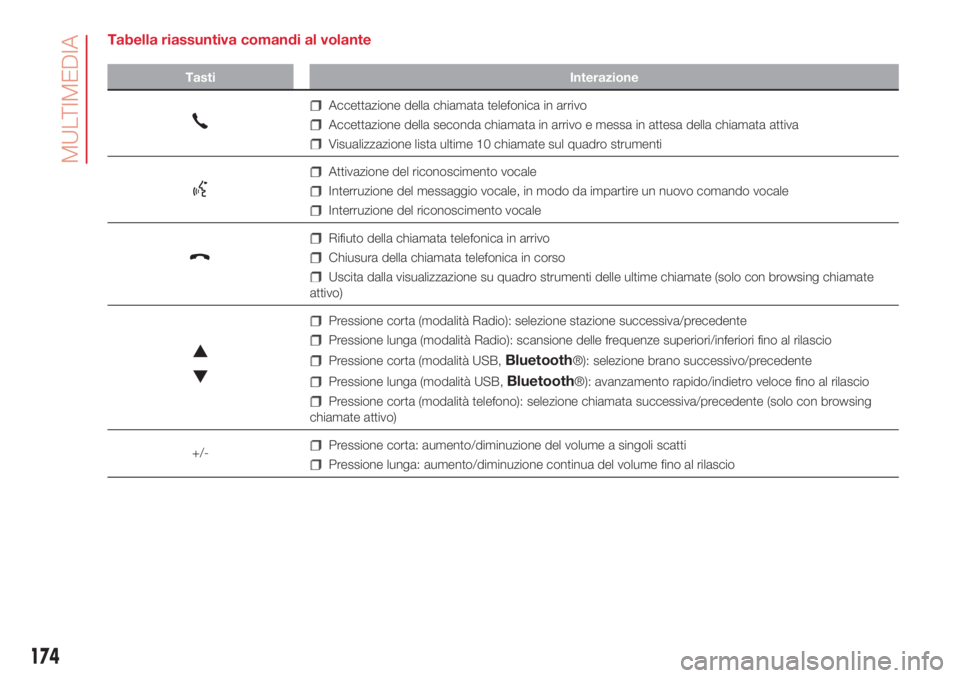
Tabella riassuntiva comandi al volante
Tasti Interazione
Accettazione della chiamata telefonica in arrivo
Accettazione della seconda chiamata in arrivo e messa in attesa della chiamata attiva
Visualizzazione lista ultime 10 chiamate sul quadro strumenti
Attivazione del riconoscimento vocale
Interruzione del messaggio vocale, in modo da impartire un nuovo comando vocale
Interruzione del riconoscimento vocale
Rifiuto della chiamata telefonica in arrivo
Chiusura della chiamata telefonica in corso
Uscita dalla visualizzazione su quadro strumenti delle ultime chiamate (solo con browsing chiamate
attivo)
Pressione corta (modalità Radio): selezione stazione successiva/precedente
Pressione lunga (modalità Radio): scansione delle frequenze superiori/inferiori fino al rilascio
Pressione corta (modalità USB,Bluetooth®): selezione brano successivo/precedente
Pressione lunga (modalità USB,Bluetooth®): avanzamento rapido/indietro veloce fino al rilascio
Pressione corta (modalità telefono): selezione chiamata successiva/precedente (solo con browsing
chiamate attivo)
+/-
Pressione corta: aumento/diminuzione del volume a singoli scatti
Pressione lunga: aumento/diminuzione continua del volume fino al rilascio
174
MULTIMEDIA
Page 178 of 201
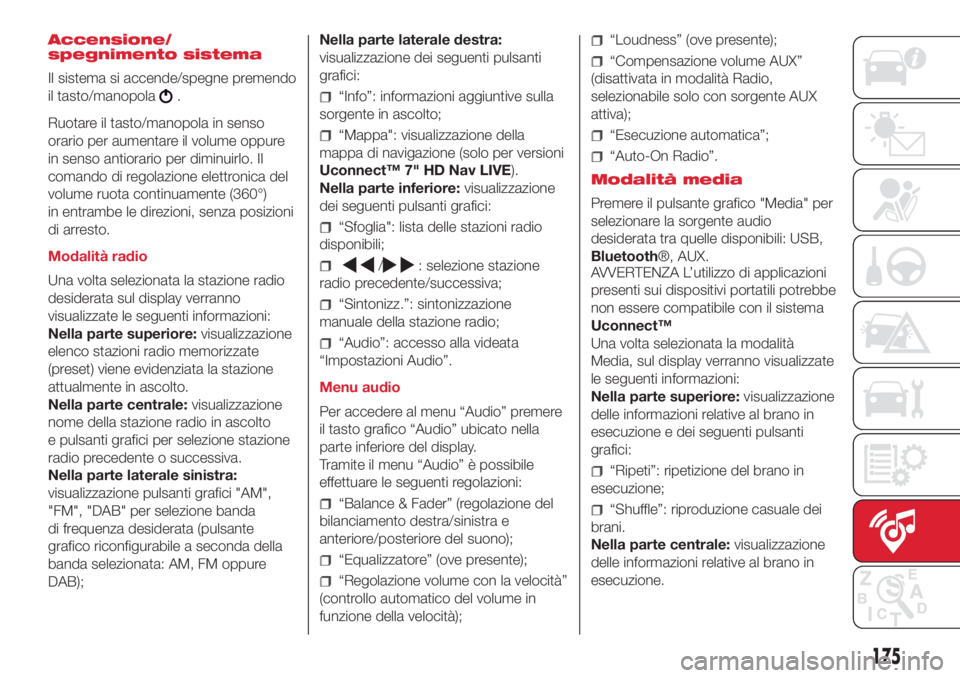
Accensione/
spegnimento sistema
Il sistema si accende/spegne premendo
il tasto/manopola
.
Ruotare il tasto/manopola in senso
orario per aumentare il volume oppure
in senso antiorario per diminuirlo. Il
comando di regolazione elettronica del
volume ruota continuamente (360°)
in entrambe le direzioni, senza posizioni
di arresto.
Modalità radio
Una volta selezionata la stazione radio
desiderata sul display verranno
visualizzate le seguenti informazioni:
Nella parte superiore:visualizzazione
elenco stazioni radio memorizzate
(preset) viene evidenziata la stazione
attualmente in ascolto.
Nella parte centrale:visualizzazione
nome della stazione radio in ascolto
e pulsanti grafici per selezione stazione
radio precedente o successiva.
Nella parte laterale sinistra:
visualizzazione pulsanti grafici "AM",
"FM", "DAB" per selezione banda
di frequenza desiderata (pulsante
grafico riconfigurabile a seconda della
banda selezionata: AM, FM oppure
DAB);Nella parte laterale destra:
visualizzazione dei seguenti pulsanti
grafici:“Info”: informazioni aggiuntive sulla
sorgente in ascolto;
“Mappa": visualizzazione della
mappa di navigazione (solo per versioni
Uconnect™ 7" HD Nav LIVE).
Nella parte inferiore:visualizzazione
dei seguenti pulsanti grafici:
“Sfoglia": lista delle stazioni radio
disponibili;
/: selezione stazione
radio precedente/successiva;
“Sintonizz.”: sintonizzazione
manuale della stazione radio;
“Audio”: accesso alla videata
“Impostazioni Audio”.
Menu audio
Per accedere al menu “Audio” premere
il tasto grafico “Audio” ubicato nella
parte inferiore del display.
Tramite il menu “Audio” è possibile
effettuare le seguenti regolazioni:
“Balance & Fader” (regolazione del
bilanciamento destra/sinistra e
anteriore/posteriore del suono);
“Equalizzatore” (ove presente);
“Regolazione volume con la velocità”
(controllo automatico del volume in
funzione della velocità);
“Loudness” (ove presente);
“Compensazione volume AUX”
(disattivata in modalità Radio,
selezionabile solo con sorgente AUX
attiva);
“Esecuzione automatica”;
“Auto-On Radio”.
Modalità media
Premere il pulsante grafico "Media" per
selezionare la sorgente audio
desiderata tra quelle disponibili: USB,
Bluetooth®, AUX.
AVVERTENZA L’utilizzo di applicazioni
presenti sui dispositivi portatili potrebbe
non essere compatibile con il sistema
Uconnect™
Una volta selezionata la modalità
Media, sul display verranno visualizzate
le seguenti informazioni:
Nella parte superiore:visualizzazione
delle informazioni relative al brano in
esecuzione e dei seguenti pulsanti
grafici:
“Ripeti”: ripetizione del brano in
esecuzione;
“Shuffle”: riproduzione casuale dei
brani.
Nella parte centrale:visualizzazione
delle informazioni relative al brano in
esecuzione.
175
Page 179 of 201
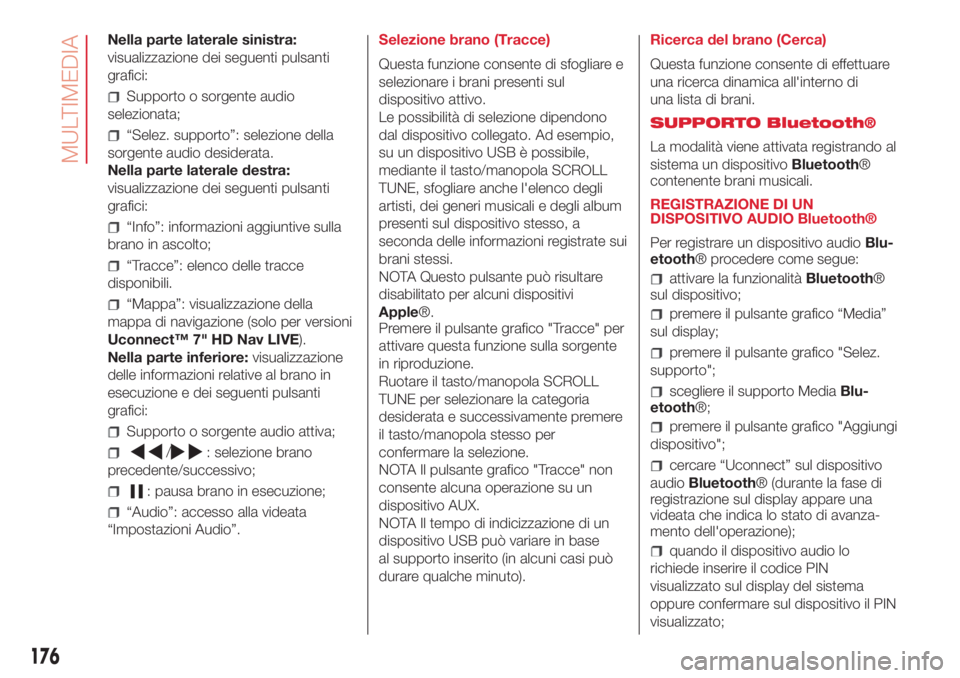
Nella parte laterale sinistra:
visualizzazione dei seguenti pulsanti
grafici:
Supporto o sorgente audio
selezionata;
“Selez. supporto”: selezione della
sorgente audio desiderata.
Nella parte laterale destra:
visualizzazione dei seguenti pulsanti
grafici:
“Info”: informazioni aggiuntive sulla
brano in ascolto;
“Tracce”: elenco delle tracce
disponibili.
“Mappa”: visualizzazione della
mappa di navigazione (solo per versioni
Uconnect™ 7" HD Nav LIVE).
Nella parte inferiore:visualizzazione
delle informazioni relative al brano in
esecuzione e dei seguenti pulsanti
grafici:
Supporto o sorgente audio attiva;
/: selezione brano
precedente/successivo;
: pausa brano in esecuzione;
“Audio”: accesso alla videata
“Impostazioni Audio”.Selezione brano (Tracce)
Questa funzione consente di sfogliare e
selezionare i brani presenti sul
dispositivo attivo.
Le possibilità di selezione dipendono
dal dispositivo collegato. Ad esempio,
su un dispositivo USB è possibile,
mediante il tasto/manopola SCROLL
TUNE, sfogliare anche l'elenco degli
artisti, dei generi musicali e degli album
presenti sul dispositivo stesso, a
seconda delle informazioni registrate sui
brani stessi.
NOTA Questo pulsante può risultare
disabilitato per alcuni dispositivi
Apple®.
Premere il pulsante grafico "Tracce" per
attivare questa funzione sulla sorgente
in riproduzione.
Ruotare il tasto/manopola SCROLL
TUNE per selezionare la categoria
desiderata e successivamente premere
il tasto/manopola stesso per
confermare la selezione.
NOTA Il pulsante grafico "Tracce" non
consente alcuna operazione su un
dispositivo AUX.
NOTA Il tempo di indicizzazione di un
dispositivo USB può variare in base
al supporto inserito (in alcuni casi può
durare qualche minuto).Ricerca del brano (Cerca)
Questa funzione consente di effettuare
una ricerca dinamica all'interno di
una lista di brani.
SUPPORTO Bluetooth®
La modalità viene attivata registrando al
sistema un dispositivoBluetooth®
contenente brani musicali.
REGISTRAZIONE DI UN
DISPOSITIVO AUDIO Bluetooth®
Per registrare un dispositivo audioBlu-
etooth® procedere come segue:
attivare la funzionalitàBluetooth®
sul dispositivo;
premere il pulsante grafico “Media”
sul display;
premere il pulsante grafico "Selez.
supporto";
scegliere il supporto MediaBlu-
etooth®;
premere il pulsante grafico "Aggiungi
dispositivo";
cercare “Uconnect” sul dispositivo
audioBluetooth® (durante la fase di
registrazione sul display appare una
videata che indica lo stato di avanza-
mento dell'operazione);
quando il dispositivo audio lo
richiede inserire il codice PIN
visualizzato sul display del sistema
oppure confermare sul dispositivo il PIN
visualizzato;
176
MULTIMEDIA
Page 180 of 201
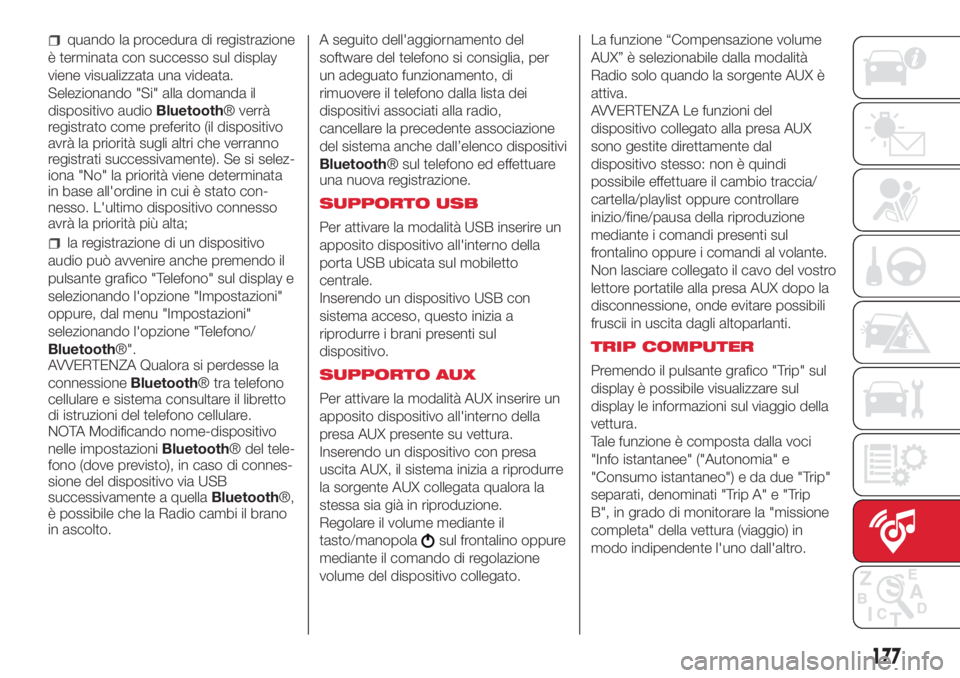
quando la procedura di registrazione
è terminata con successo sul display
viene visualizzata una videata.
Selezionando "Si" alla domanda il
dispositivo audioBluetooth® verrà
registrato come preferito (il dispositivo
avrà la priorità sugli altri che verranno
registrati successivamente). Se si selez-
iona "No" la priorità viene determinata
in base all'ordine in cui è stato con-
nesso. L'ultimo dispositivo connesso
avrà la priorità più alta;
la registrazione di un dispositivo
audio può avvenire anche premendo il
pulsante grafico "Telefono" sul display e
selezionando l'opzione "Impostazioni"
oppure, dal menu "Impostazioni"
selezionando l'opzione "Telefono/
Bluetooth®".
AVVERTENZA Qualora si perdesse la
connessioneBluetooth® tra telefono
cellulare e sistema consultare il libretto
di istruzioni del telefono cellulare.
NOTA Modificando nome-dispositivo
nelle impostazioniBluetooth® del tele-
fono (dove previsto), in caso di connes-
sione del dispositivo via USB
successivamente a quellaBluetooth®,
è possibile che la Radio cambi il brano
in ascolto.A seguito dell'aggiornamento del
software del telefono si consiglia, per
un adeguato funzionamento, di
rimuovere il telefono dalla lista dei
dispositivi associati alla radio,
cancellare la precedente associazione
del sistema anche dall’elenco dispositivi
Bluetooth® sul telefono ed effettuare
una nuova registrazione.
SUPPORTO USB
Per attivare la modalità USB inserire un
apposito dispositivo all'interno della
porta USB ubicata sul mobiletto
centrale.
Inserendo un dispositivo USB con
sistema acceso, questo inizia a
riprodurre i brani presenti sul
dispositivo.
SUPPORTO AUX
Per attivare la modalità AUX inserire un
apposito dispositivo all'interno della
presa AUX presente su vettura.
Inserendo un dispositivo con presa
uscita AUX, il sistema inizia a riprodurre
la sorgente AUX collegata qualora la
stessa sia già in riproduzione.
Regolare il volume mediante il
tasto/manopola
sul frontalino oppure
mediante il comando di regolazione
volume del dispositivo collegato.La funzione “Compensazione volume
AUX” è selezionabile dalla modalità
Radio solo quando la sorgente AUX è
attiva.
AVVERTENZA Le funzioni del
dispositivo collegato alla presa AUX
sono gestite direttamente dal
dispositivo stesso: non è quindi
possibile effettuare il cambio traccia/
cartella/playlist oppure controllare
inizio/fine/pausa della riproduzione
mediante i comandi presenti sul
frontalino oppure i comandi al volante.
Non lasciare collegato il cavo del vostro
lettore portatile alla presa AUX dopo la
disconnessione, onde evitare possibili
fruscii in uscita dagli altoparlanti.
TRIP COMPUTER
Premendo il pulsante grafico "Trip" sul
display è possibile visualizzare sul
display le informazioni sul viaggio della
vettura.
Tale funzione è composta dalla voci
"Info istantanee" ("Autonomia" e
"Consumo istantaneo") e da due "Trip"
separati, denominati "Trip A" e "Trip
B", in grado di monitorare la "missione
completa" della vettura (viaggio) in
modo indipendente l'uno dall'altro.
177
Page 181 of 201
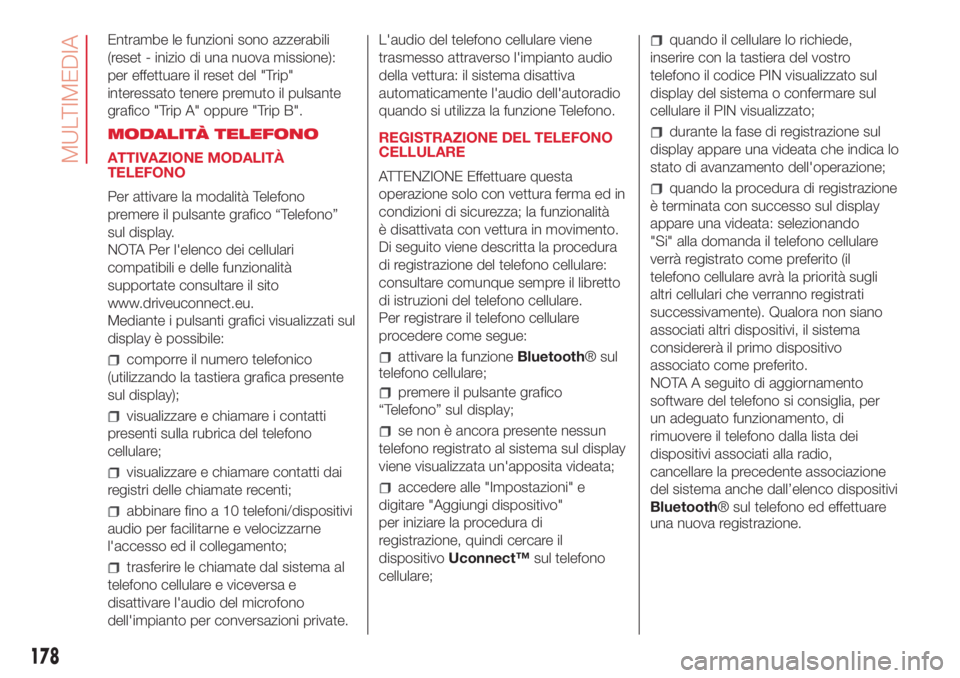
Entrambe le funzioni sono azzerabili
(reset - inizio di una nuova missione):
per effettuare il reset del "Trip"
interessato tenere premuto il pulsante
grafico "Trip A" oppure "Trip B".
MODALITÀ TELEFONO
ATTIVAZIONE MODALITÀ
TELEFONO
Per attivare la modalità Telefono
premere il pulsante grafico “Telefono”
sul display.
NOTA Per l'elenco dei cellulari
compatibili e delle funzionalità
supportate consultare il sito
www.driveuconnect.eu.
Mediante i pulsanti grafici visualizzati sul
display è possibile:
comporre il numero telefonico
(utilizzando la tastiera grafica presente
sul display);
visualizzare e chiamare i contatti
presenti sulla rubrica del telefono
cellulare;
visualizzare e chiamare contatti dai
registri delle chiamate recenti;
abbinare fino a 10 telefoni/dispositivi
audio per facilitarne e velocizzarne
l'accesso ed il collegamento;
trasferire le chiamate dal sistema al
telefono cellulare e viceversa e
disattivare l'audio del microfono
dell'impianto per conversazioni private.L'audio del telefono cellulare viene
trasmesso attraverso l'impianto audio
della vettura: il sistema disattiva
automaticamente l'audio dell'autoradio
quando si utilizza la funzione Telefono.
REGISTRAZIONE DEL TELEFONO
CELLULARE
ATTENZIONE Effettuare questa
operazione solo con vettura ferma ed in
condizioni di sicurezza; la funzionalità
è disattivata con vettura in movimento.
Di seguito viene descritta la procedura
di registrazione del telefono cellulare:
consultare comunque sempre il libretto
di istruzioni del telefono cellulare.
Per registrare il telefono cellulare
procedere come segue:
attivare la funzioneBluetooth® sul
telefono cellulare;
premere il pulsante grafico
“Telefono” sul display;
se non è ancora presente nessun
telefono registrato al sistema sul display
viene visualizzata un'apposita videata;
accedere alle "Impostazioni" e
digitare "Aggiungi dispositivo"
per iniziare la procedura di
registrazione, quindi cercare il
dispositivoUconnect™sul telefono
cellulare;
quando il cellulare lo richiede,
inserire con la tastiera del vostro
telefono il codice PIN visualizzato sul
display del sistema o confermare sul
cellulare il PIN visualizzato;
durante la fase di registrazione sul
display appare una videata che indica lo
stato di avanzamento dell'operazione;
quando la procedura di registrazione
è terminata con successo sul display
appare una videata: selezionando
"Si" alla domanda il telefono cellulare
verrà registrato come preferito (il
telefono cellulare avrà la priorità sugli
altri cellulari che verranno registrati
successivamente). Qualora non siano
associati altri dispositivi, il sistema
considererà il primo dispositivo
associato come preferito.
NOTA A seguito di aggiornamento
software del telefono si consiglia, per
un adeguato funzionamento, di
rimuovere il telefono dalla lista dei
dispositivi associati alla radio,
cancellare la precedente associazione
del sistema anche dall’elenco dispositivi
Bluetooth® sul telefono ed effettuare
una nuova registrazione.
178
MULTIMEDIA
Page 182 of 201
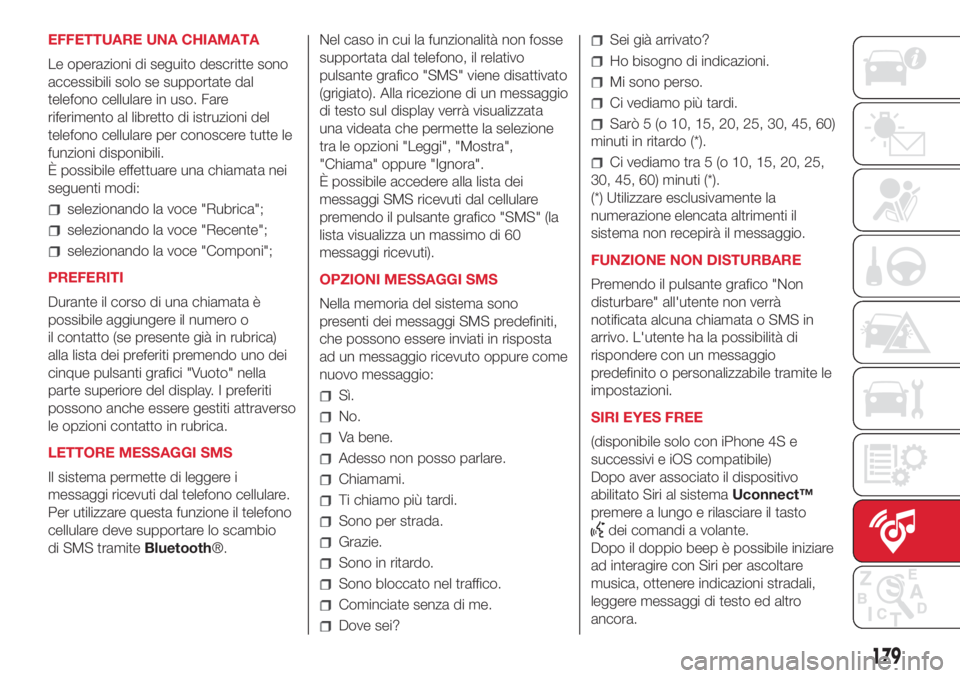
EFFETTUARE UNA CHIAMATA
Le operazioni di seguito descritte sono
accessibili solo se supportate dal
telefono cellulare in uso. Fare
riferimento al libretto di istruzioni del
telefono cellulare per conoscere tutte le
funzioni disponibili.
È possibile effettuare una chiamata nei
seguenti modi:
selezionando la voce "Rubrica";
selezionando la voce "Recente";
selezionando la voce "Componi";
PREFERITI
Durante il corso di una chiamata è
possibile aggiungere il numero o
il contatto (se presente già in rubrica)
alla lista dei preferiti premendo uno dei
cinque pulsanti grafici "Vuoto" nella
parte superiore del display. I preferiti
possono anche essere gestiti attraverso
le opzioni contatto in rubrica.
LETTORE MESSAGGI SMS
Il sistema permette di leggere i
messaggi ricevuti dal telefono cellulare.
Per utilizzare questa funzione il telefono
cellulare deve supportare lo scambio
di SMS tramiteBluetooth®.Nel caso in cui la funzionalità non fosse
supportata dal telefono, il relativo
pulsante grafico "SMS" viene disattivato
(grigiato). Alla ricezione di un messaggio
di testo sul display verrà visualizzata
una videata che permette la selezione
tra le opzioni "Leggi", "Mostra",
"Chiama" oppure "Ignora".
È possibile accedere alla lista dei
messaggi SMS ricevuti dal cellulare
premendo il pulsante grafico "SMS" (la
lista visualizza un massimo di 60
messaggi ricevuti).
OPZIONI MESSAGGI SMS
Nella memoria del sistema sono
presenti dei messaggi SMS predefiniti,
che possono essere inviati in risposta
ad un messaggio ricevuto oppure come
nuovo messaggio:
Sì.
No.
Va bene.
Adesso non posso parlare.
Chiamami.
Ti chiamo più tardi.
Sono per strada.
Grazie.
Sono in ritardo.
Sono bloccato nel traffico.
Cominciate senza di me.
Dove sei?
Sei già arrivato?
Ho bisogno di indicazioni.
Mi sono perso.
Ci vediamo più tardi.
Sarò 5 (o 10, 15, 20, 25, 30, 45, 60)
minuti in ritardo (*).
Ci vediamo tra 5 (o 10, 15, 20, 25,
30, 45, 60) minuti (*).
(*) Utilizzare esclusivamente la
numerazione elencata altrimenti il
sistema non recepirà il messaggio.
FUNZIONE NON DISTURBARE
Premendo il pulsante grafico "Non
disturbare" all'utente non verrà
notificata alcuna chiamata o SMS in
arrivo. L'utente ha la possibilità di
rispondere con un messaggio
predefinito o personalizzabile tramite le
impostazioni.
SIRI EYES FREE
(disponibile solo con iPhone 4S e
successivi e iOS compatibile)
Dopo aver associato il dispositivo
abilitato Siri al sistemaUconnect™
premere a lungo e rilasciare il tasto
dei comandi a volante.
Dopo il doppio beep è possibile iniziare
ad interagire con Siri per ascoltare
musica, ottenere indicazioni stradali,
leggere messaggi di testo ed altro
ancora.
179
Page 183 of 201
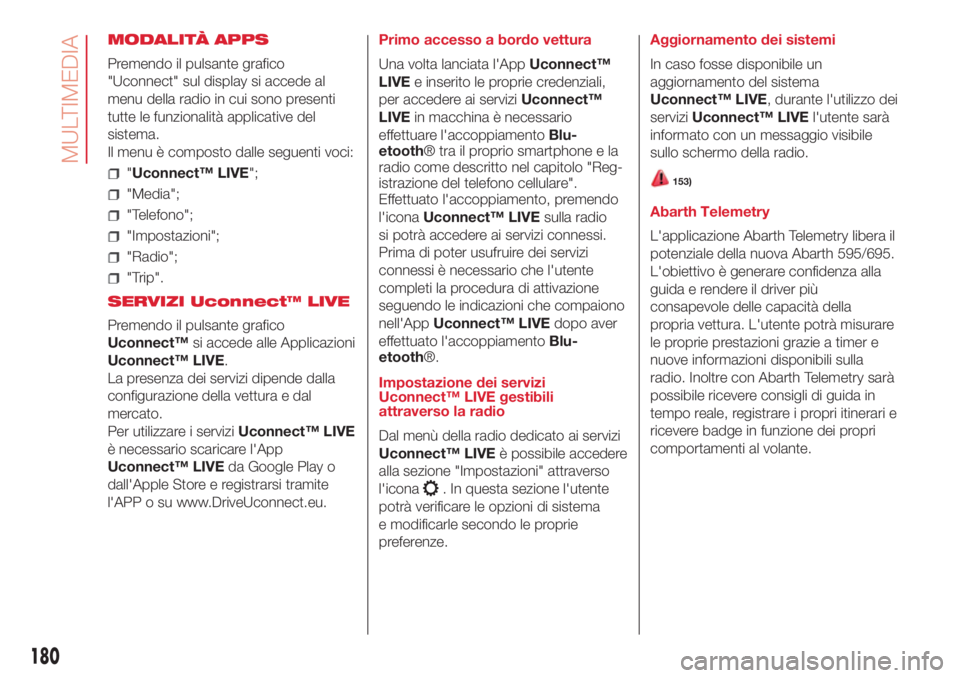
MODALITÀ APPS
Premendo il pulsante grafico
"Uconnect" sul display si accede al
menu della radio in cui sono presenti
tutte le funzionalità applicative del
sistema.
Il menu è composto dalle seguenti voci:
"Uconnect™ LIVE";
"Media";
"Telefono";
"Impostazioni";
"Radio";
"Trip".
SERVIZI Uconnect™ LIVE
Premendo il pulsante grafico
Uconnect™si accede alle Applicazioni
Uconnect™ LIVE.
La presenza dei servizi dipende dalla
configurazione della vettura e dal
mercato.
Per utilizzare i serviziUconnect™ LIVE
è necessario scaricare l'App
Uconnect™ LIVEda Google Play o
dall'Apple Store e registrarsi tramite
l'APP o su www.DriveUconnect.eu.Primo accesso a bordo vettura
Una volta lanciata l'AppUconnect™
LIVEe inserito le proprie credenziali,
per accedere ai serviziUconnect™
LIVEin macchina è necessario
effettuare l'accoppiamentoBlu-
etooth® tra il proprio smartphone e la
radio come descritto nel capitolo "Reg-
istrazione del telefono cellulare".
Effettuato l'accoppiamento, premendo
l'iconaUconnect™ LIVEsulla radio
si potrà accedere ai servizi connessi.
Prima di poter usufruire dei servizi
connessi è necessario che l'utente
completi la procedura di attivazione
seguendo le indicazioni che compaiono
nell'AppUconnect™ LIVEdopo aver
effettuato l'accoppiamentoBlu-
etooth®.
Impostazione dei servizi
Uconnect™ LIVE gestibili
attraverso la radio
Dal menù della radio dedicato ai servizi
Uconnect™ LIVEè possibile accedere
alla sezione "Impostazioni" attraverso
l'icona
. In questa sezione l'utente
potrà verificare le opzioni di sistema
e modificarle secondo le proprie
preferenze.Aggiornamento dei sistemi
In caso fosse disponibile un
aggiornamento del sistema
Uconnect™ LIVE, durante l'utilizzo dei
serviziUconnect™ LIVEl'utente sarà
informato con un messaggio visibile
sullo schermo della radio.
153)
Abarth Telemetry
L'applicazione Abarth Telemetry libera il
potenziale della nuova Abarth 595/695.
L'obiettivo è generare confidenza alla
guida e rendere il driver più
consapevole delle capacità della
propria vettura. L'utente potrà misurare
le proprie prestazioni grazie a timer e
nuove informazioni disponibili sulla
radio. Inoltre con Abarth Telemetry sarà
possibile ricevere consigli di guida in
tempo reale, registrare i propri itinerari e
ricevere badge in funzione dei propri
comportamenti al volante.
180
MULTIMEDIA
Page 184 of 201
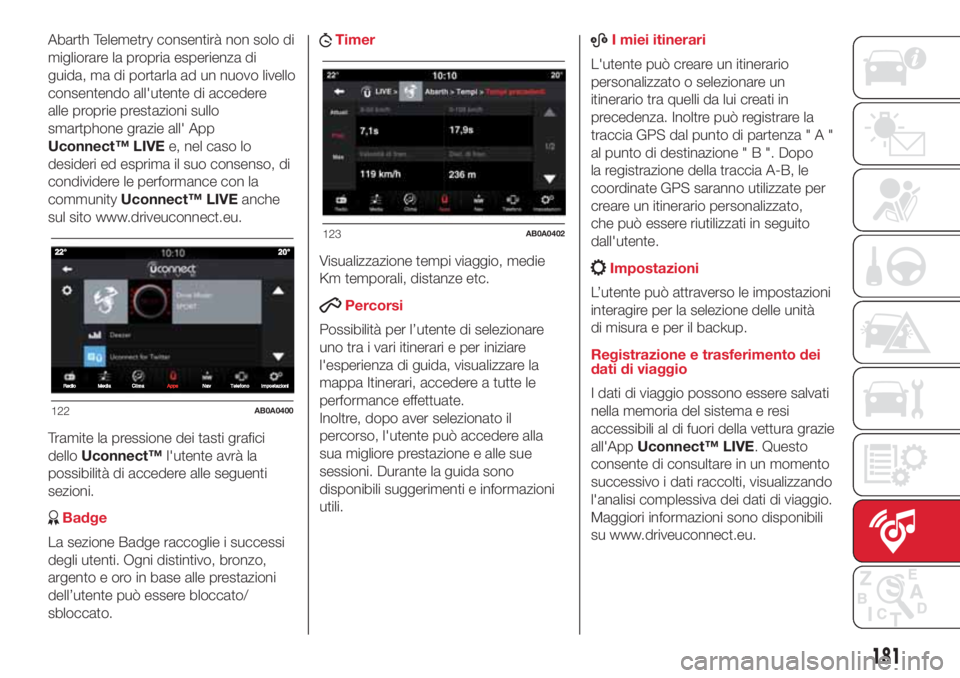
Abarth Telemetry consentirà non solo di
migliorare la propria esperienza di
guida, ma di portarla ad un nuovo livello
consentendo all'utente di accedere
alle proprie prestazioni sullo
smartphone grazie all' App
Uconnect™ LIVEe, nel caso lo
desideri ed esprima il suo consenso, di
condividere le performance con la
communityUconnect™ LIVEanche
sul sito www.driveuconnect.eu.
Tramite la pressione dei tasti grafici
delloUconnect™l'utente avrà la
possibilità di accedere alle seguenti
sezioni.
Badge
La sezione Badge raccoglie i successi
degli utenti. Ogni distintivo, bronzo,
argento e oro in base alle prestazioni
dell’utente può essere bloccato/
sbloccato.
Timer
Visualizzazione tempi viaggio, medie
Km temporali, distanze etc.
Percorsi
Possibilità per l’utente di selezionare
uno tra i vari itinerari e per iniziare
l'esperienza di guida, visualizzare la
mappa Itinerari, accedere a tutte le
performance effettuate.
Inoltre, dopo aver selezionato il
percorso, l'utente può accedere alla
sua migliore prestazione e alle sue
sessioni. Durante la guida sono
disponibili suggerimenti e informazioni
utili.
ABI miei itinerari
L'utente può creare un itinerario
personalizzato o selezionare un
itinerario tra quelli da lui creati in
precedenza. Inoltre può registrare la
traccia GPS dal punto di partenza"A"
al punto di destinazione"B".Dopo
la registrazione della traccia A-B, le
coordinate GPS saranno utilizzate per
creare un itinerario personalizzato,
che può essere riutilizzati in seguito
dall'utente.
Impostazioni
L’utente può attraverso le impostazioni
interagire per la selezione delle unità
di misura e per il backup.
Registrazione e trasferimento dei
dati di viaggio
I dati di viaggio possono essere salvati
nella memoria del sistema e resi
accessibili al di fuori della vettura grazie
all'AppUconnect™ LIVE. Questo
consente di consultare in un momento
successivo i dati raccolti, visualizzando
l'analisi complessiva dei dati di viaggio.
Maggiori informazioni sono disponibili
su www.driveuconnect.eu.
122AB0A0400
123AB0A0402
181
 1
1 2
2 3
3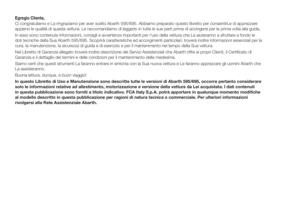 4
4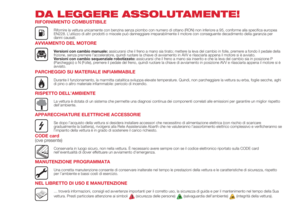 5
5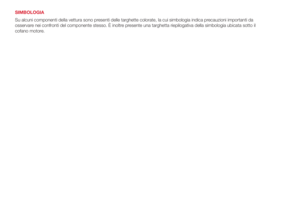 6
6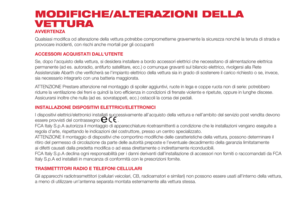 7
7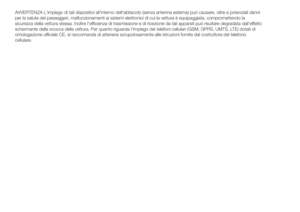 8
8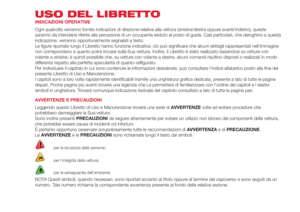 9
9 10
10 11
11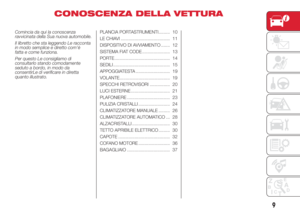 12
12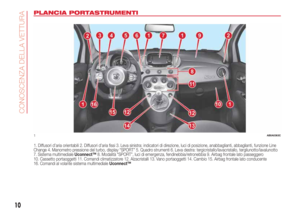 13
13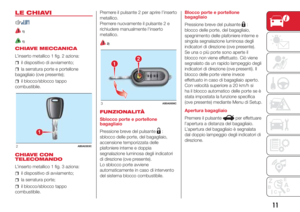 14
14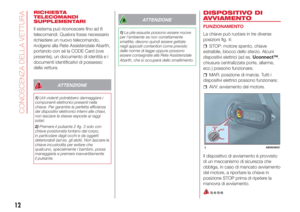 15
15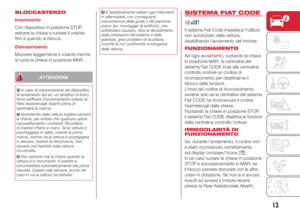 16
16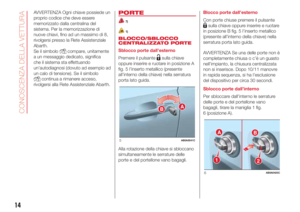 17
17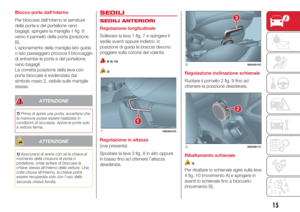 18
18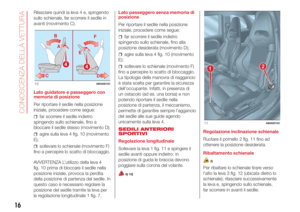 19
19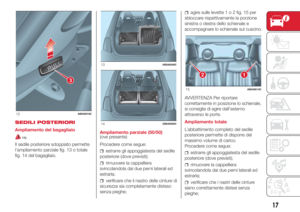 20
20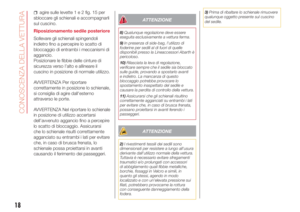 21
21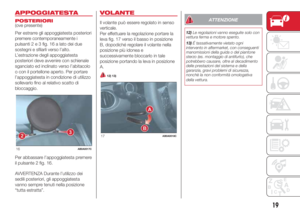 22
22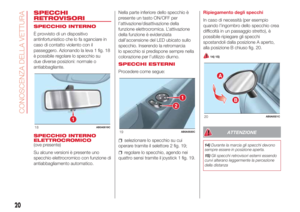 23
23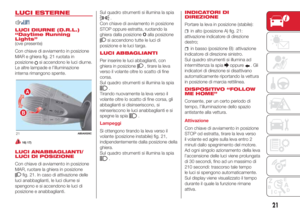 24
24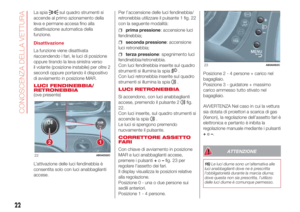 25
25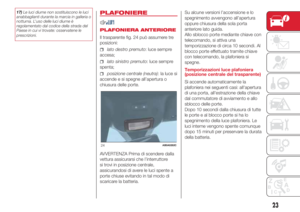 26
26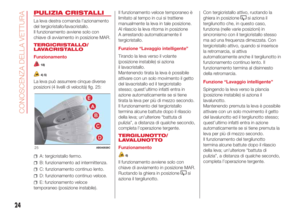 27
27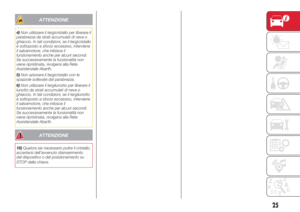 28
28 29
29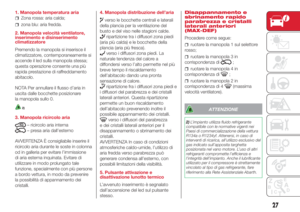 30
30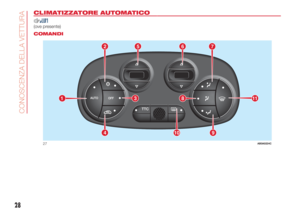 31
31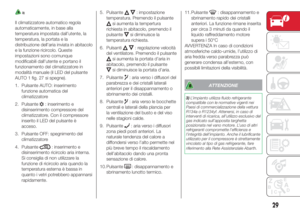 32
32 33
33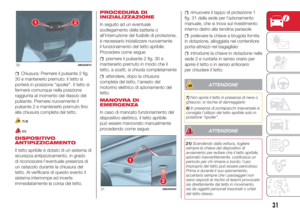 34
34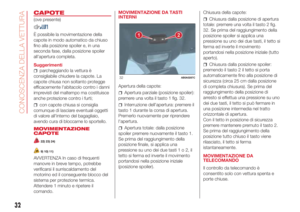 35
35 36
36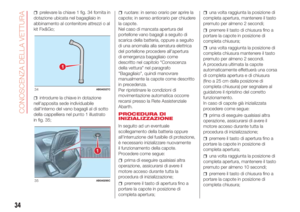 37
37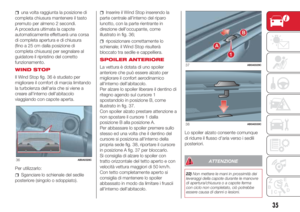 38
38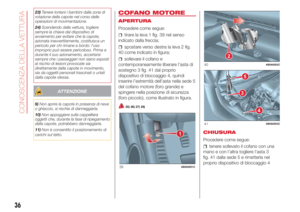 39
39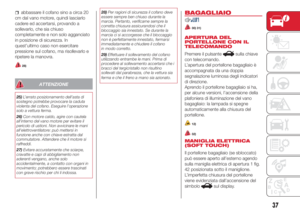 40
40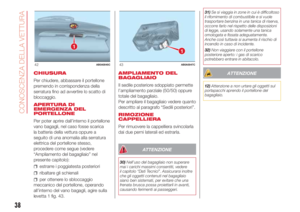 41
41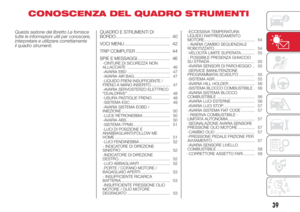 42
42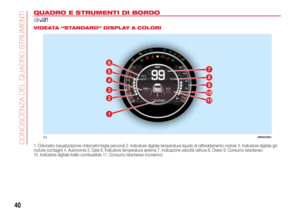 43
43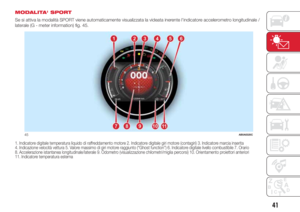 44
44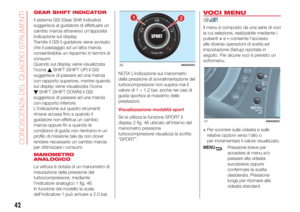 45
45 46
46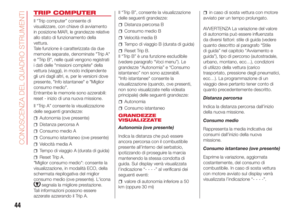 47
47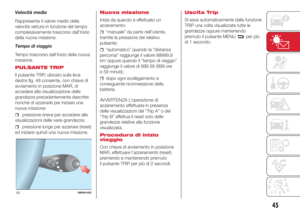 48
48 49
49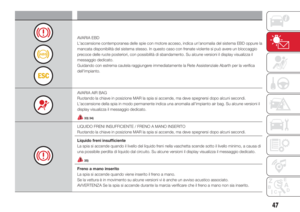 50
50 51
51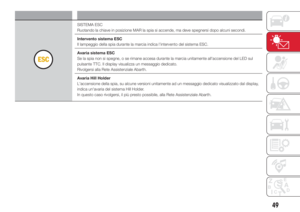 52
52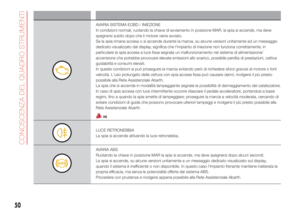 53
53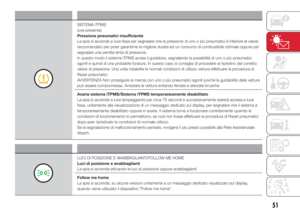 54
54 55
55 56
56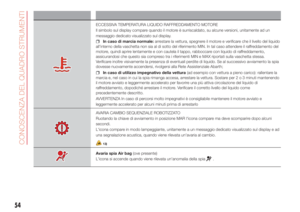 57
57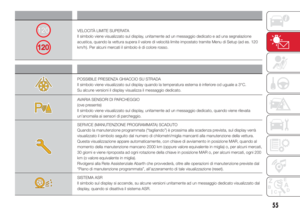 58
58 59
59 60
60 61
61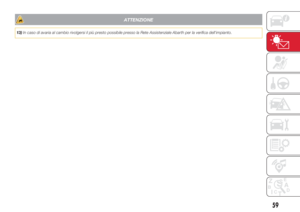 62
62 63
63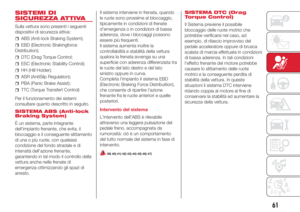 64
64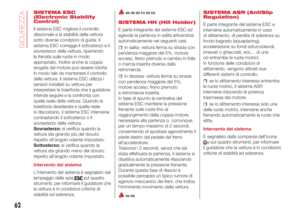 65
65 66
66 67
67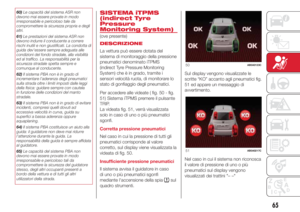 68
68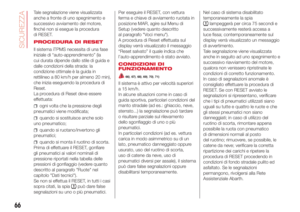 69
69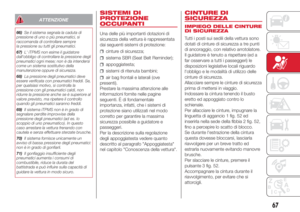 70
70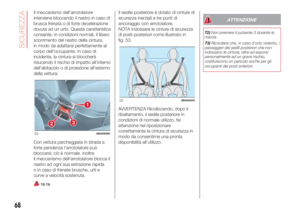 71
71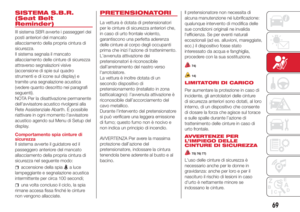 72
72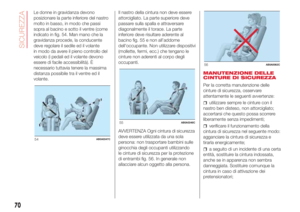 73
73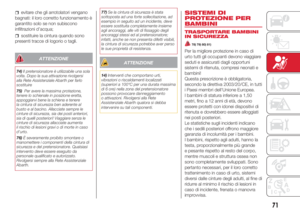 74
74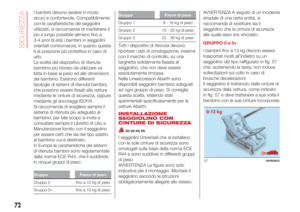 75
75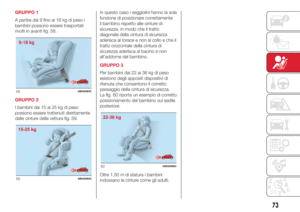 76
76 77
77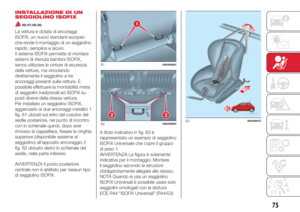 78
78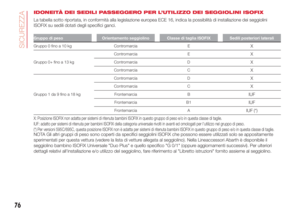 79
79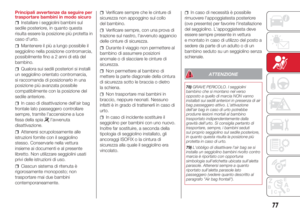 80
80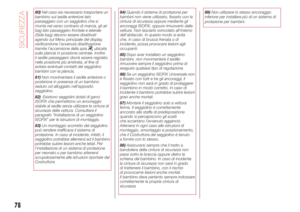 81
81 82
82 83
83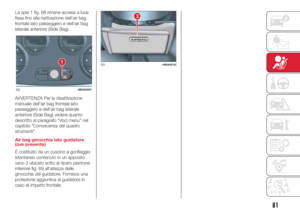 84
84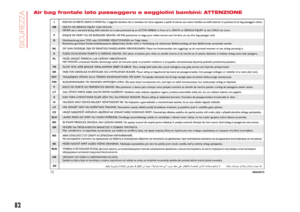 85
85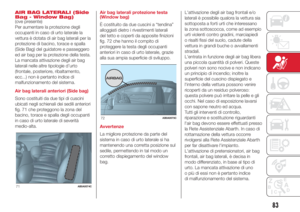 86
86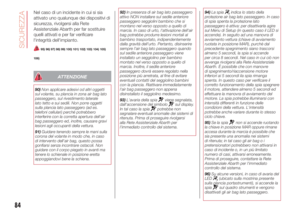 87
87 88
88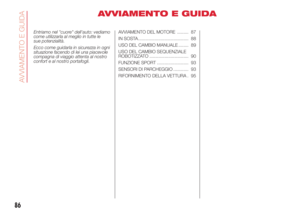 89
89 90
90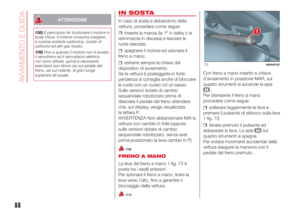 91
91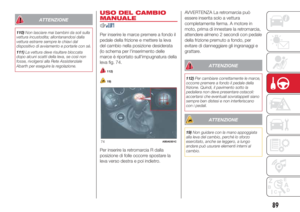 92
92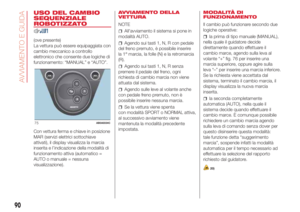 93
93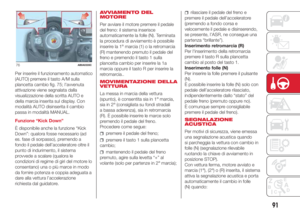 94
94 95
95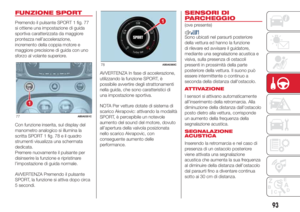 96
96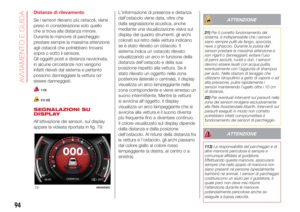 97
97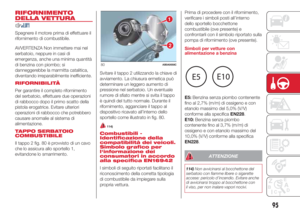 98
98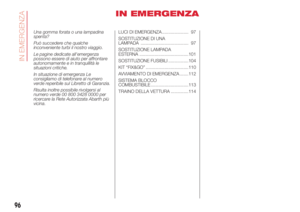 99
99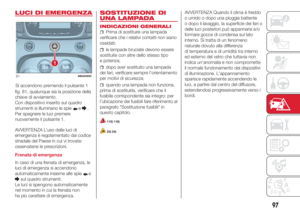 100
100 101
101 102
102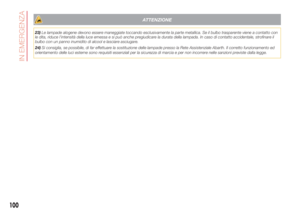 103
103 104
104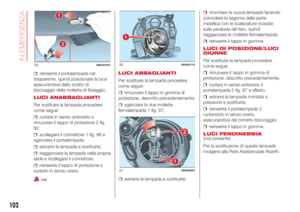 105
105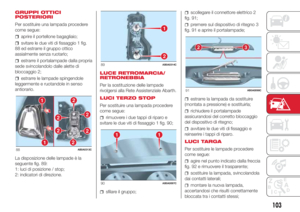 106
106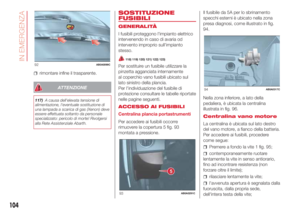 107
107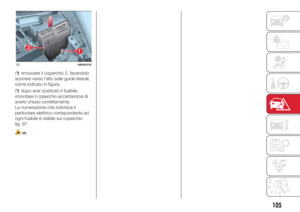 108
108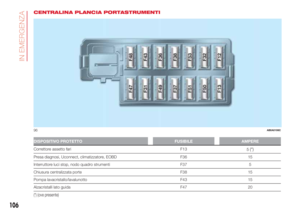 109
109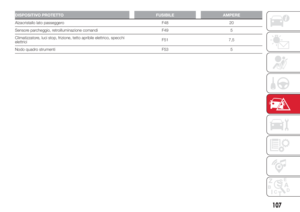 110
110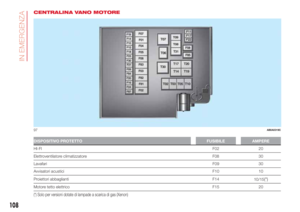 111
111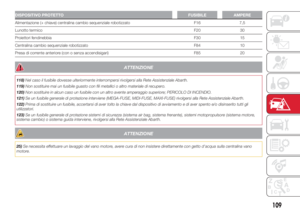 112
112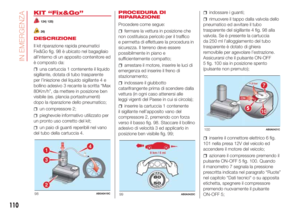 113
113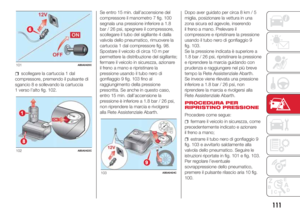 114
114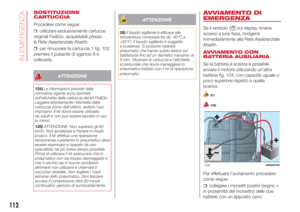 115
115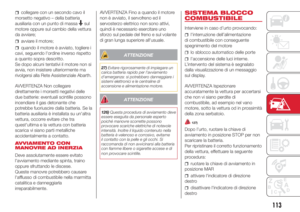 116
116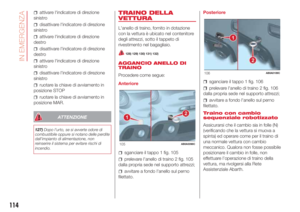 117
117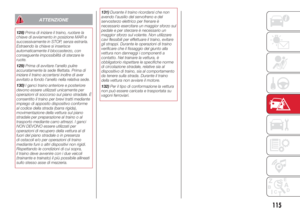 118
118 119
119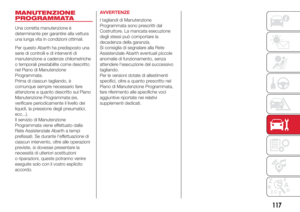 120
120 121
121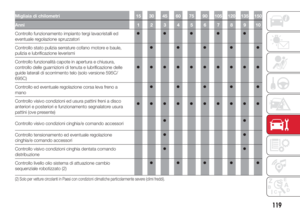 122
122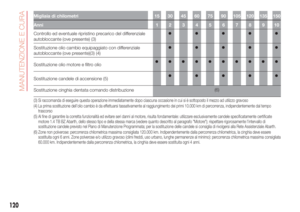 123
123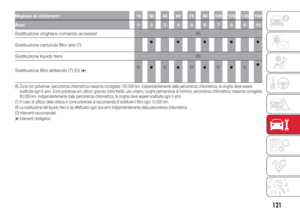 124
124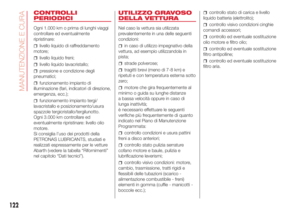 125
125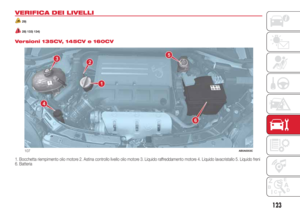 126
126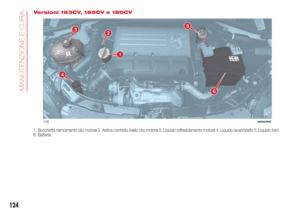 127
127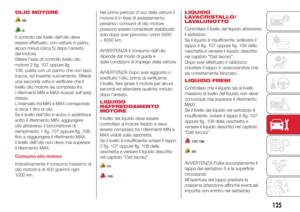 128
128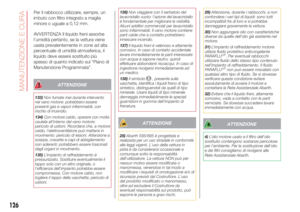 129
129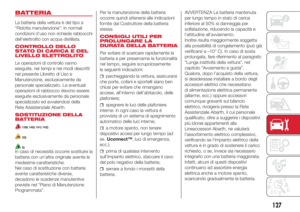 130
130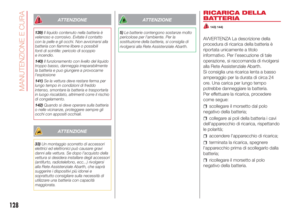 131
131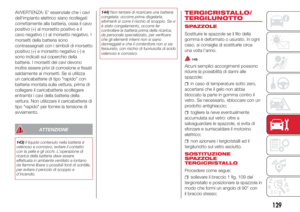 132
132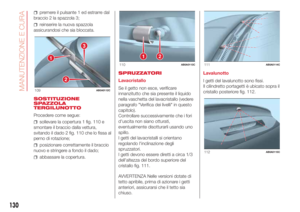 133
133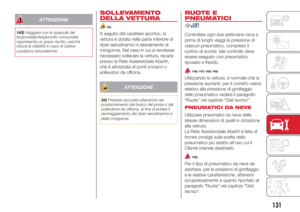 134
134 135
135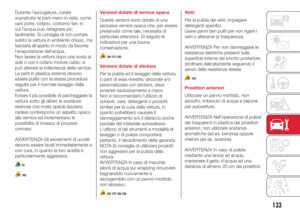 136
136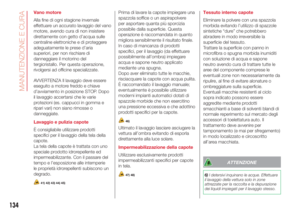 137
137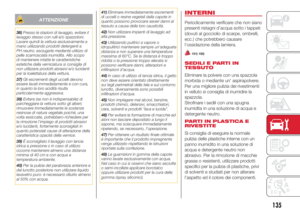 138
138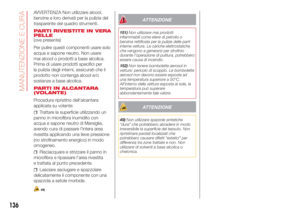 139
139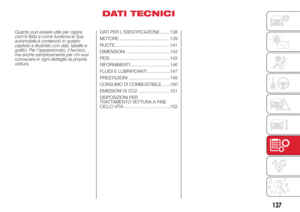 140
140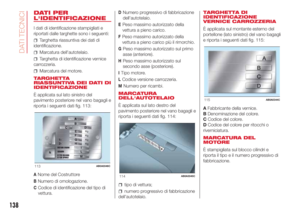 141
141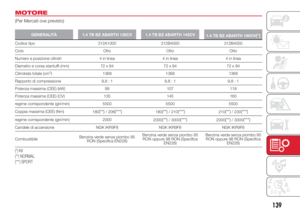 142
142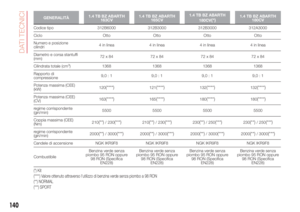 143
143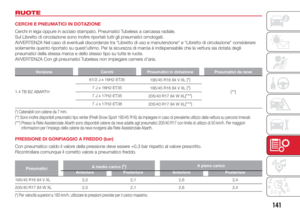 144
144 145
145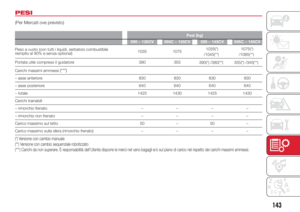 146
146 147
147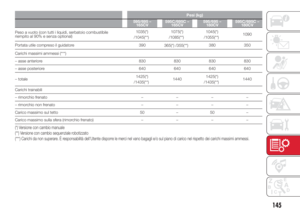 148
148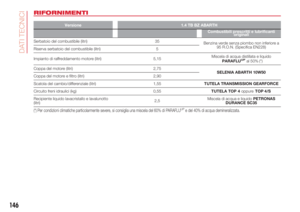 149
149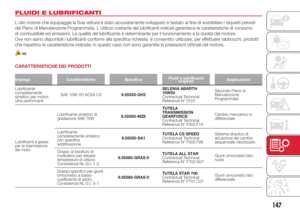 150
150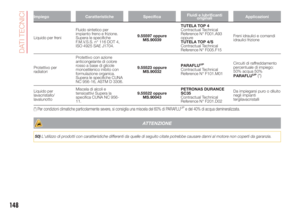 151
151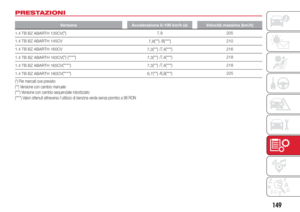 152
152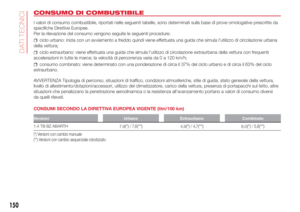 153
153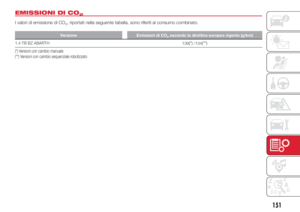 154
154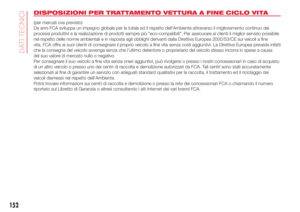 155
155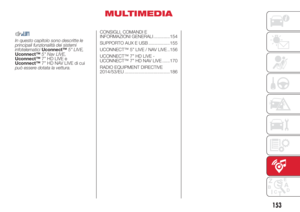 156
156 157
157 158
158 159
159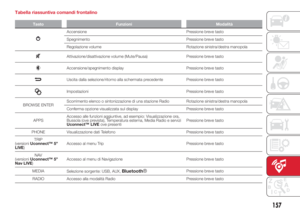 160
160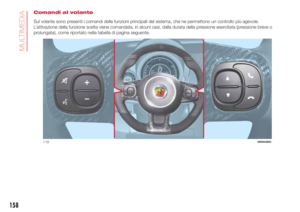 161
161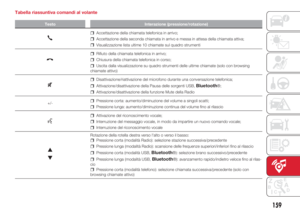 162
162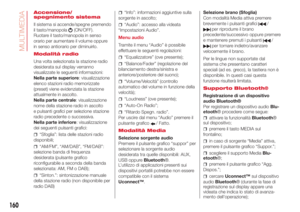 163
163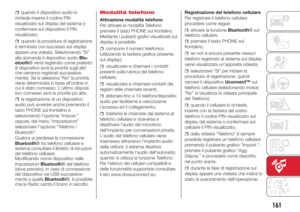 164
164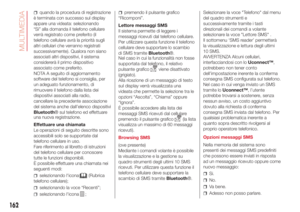 165
165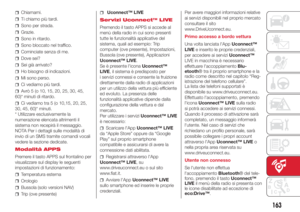 166
166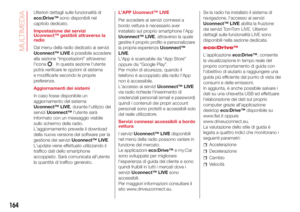 167
167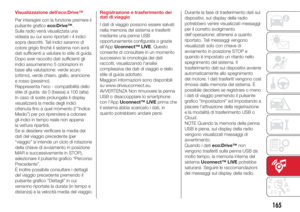 168
168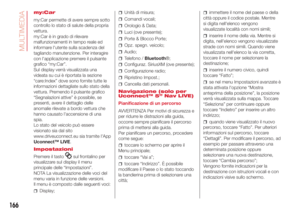 169
169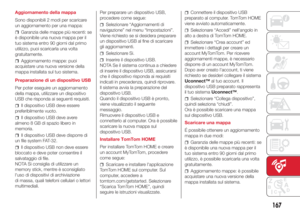 170
170 171
171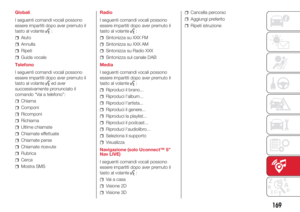 172
172 173
173 174
174 175
175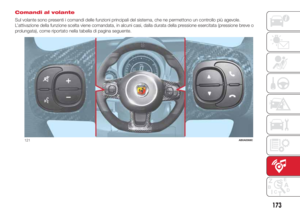 176
176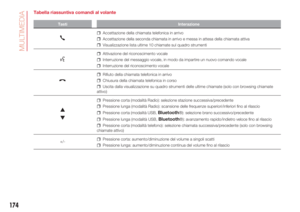 177
177 178
178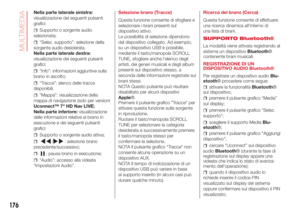 179
179 180
180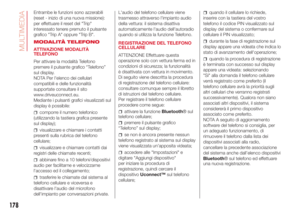 181
181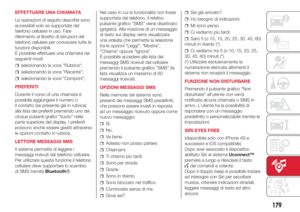 182
182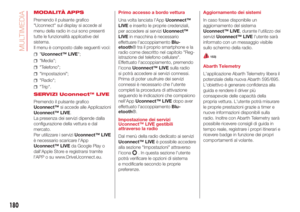 183
183 184
184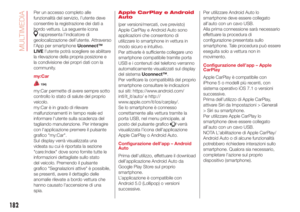 185
185 186
186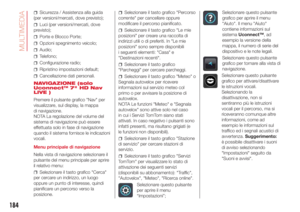 187
187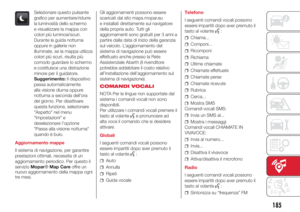 188
188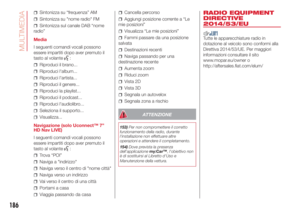 189
189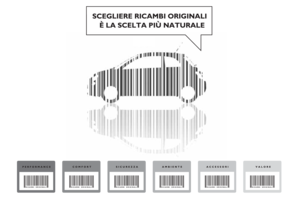 190
190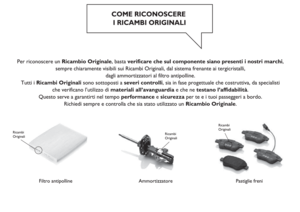 191
191 192
192 193
193 194
194 195
195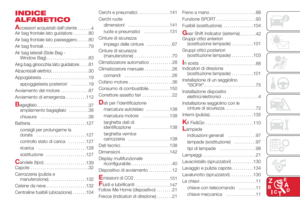 196
196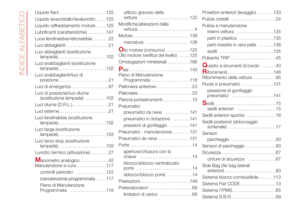 197
197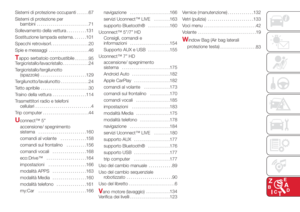 198
198 199
199 200
200